Opdateret April 2024: Stop med at få fejlmeddelelser, og sænk dit system ned med vores optimeringsværktøj. Hent det nu kl dette link
- Download og installer reparationsværktøjet her.
- Lad det scanne din computer.
- Værktøjet vil derefter reparér din computer.
Skype er indbygget i Outlook.com Webmail og giver dig mulighed for at chatte med kontakter uden at installere Skype desktop-klienten. Ud over at sende onlinemeddelelser, filer og fotos, kan du også foretage video- eller stemmekald ved installation af Skype Web plug-in til din webbrowser. For at få adgang til Skype fra Outlook.com skal du blot klikke på taleikonet øverst til højre på din browserskærm. Du oprettes automatisk forbindelse, og dine kontakter vises på få sekunder. Ved at klikke på ikonet i din profil kan du ændre din status fra tilgængelig til fraværende, ikke forstyrrende eller usynlig.
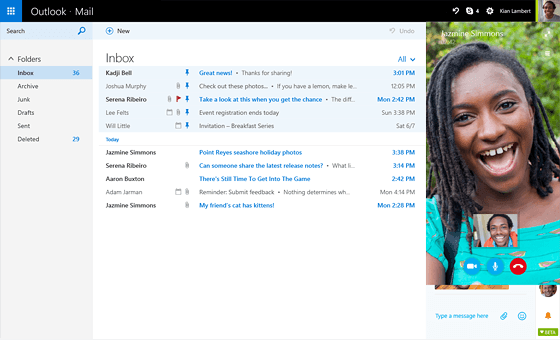
Deaktiver Skype i Outlook.com
Følg disse trin for at deaktivere Skype-applikationen online i Outlook.com:
1. Log ind på Outlook.com, og klik derefter på meddelelsesikonet øverst på Outlook.com for at aktivere Skype-området.
2 Gør følgende i Skype-sektionen:
(1) Klik på ikonet Indstillinger i nederste højre hjørne;
(2) Klik her for at fremhæve underretningen;
(3) Gå til afsnittet Underretninger, og deaktiver alle underretningsmuligheder én efter én.
April 2024 Opdatering:
Du kan nu forhindre pc -problemer ved at bruge dette værktøj, såsom at beskytte dig mod filtab og malware. Derudover er det en fantastisk måde at optimere din computer til maksimal ydelse. Programmet retter let på almindelige fejl, der kan opstå på Windows -systemer - ikke behov for timers fejlfinding, når du har den perfekte løsning lige ved hånden:
- Trin 1: Download PC Reparation & Optimizer Tool (Windows 10, 8, 7, XP, Vista - Microsoft Gold Certified).
- Trin 2: Klik på "Begynd Scan"For at finde Windows-registreringsproblemer, der kan forårsage pc-problemer.
- Trin 3: Klik på "Reparer Alt"For at løse alle problemer.
Deaktiver Skype-anmeldelse fra Outlook.com
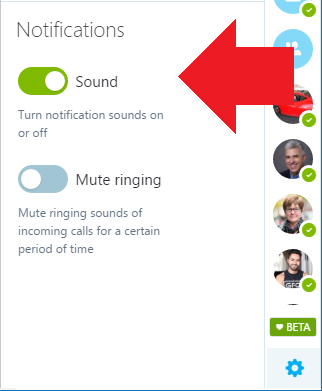
For at deaktivere Skype-meddelelsestoner skal du åbne Outlook.com eller OneDrive i din webbrowser, klikke på Skype-knappen øverst (den med et e-mail-ikon) og klikke på knappen Indstillinger nederst. I underruden Indstillinger, der vises, skal du vælge Meddelelser (dette er standardværdien). Du vil se en ny mulighed her kaldet “Sound: Aktiver eller deaktiver meddelelseslyde”. Sluk bare for det.
Deaktiver Skype via HOSTS-filen
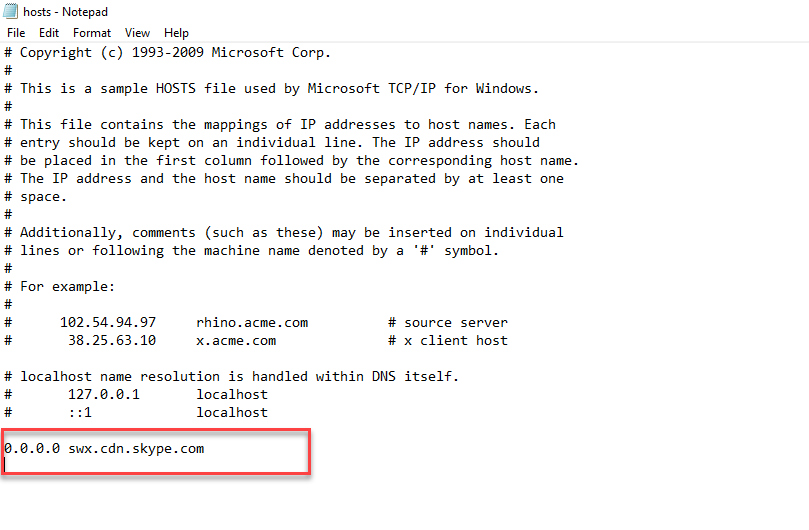
Outlook opretter automatisk forbindelse til et antal Skype-hostnavne. Hvert system har HOSTS-filen, det tildeler værtsnavnet til en IP-adresse. Derfor, hvis du vil blokere Skype for Outlook, skal du tildele dens værtsnavn til en falsk IP-adresse.
Du kan bruge en HOSTS-fil til at blokere adgangen til swx.cdn.skype.com, som forhindrer Skype i at downloade Javascript-filen, fordi browseren henter Javascript-filen fra Skype Content-forsyningsnetværksserveren. Alle browsere deaktiverer adgang til Skype, når du åbner din Outlook-konto som et HOSTS-filarbejdssystem. Følg nedenstående trin for at redigere HOSTS-filen.
- Åbn Notepad fra Start-menuen med administratorrettigheder.
- Gå til menuen Filer og vælg Åbn. Gå til placeringen "C:\Windows\System32\drivers\etc". Og vælg indstillingen "Alle filer".
- Åbn nu HOSTS-filen med. I slutningen af filen skal du tilføje “0.0.0.0.swx.cdn.cdn.cdn.cdn.skype.com”. Tryk derefter på CTRL + S for at gemme filen på samme sted.
- Luk nu alle åbne vinduer, og genstart din browser for at anvende alle ændringer korrekt. Fra nu af forsvinder din Skype fra Outlook.com-vinduet.
https://support.skype.com/en/faq/FA34705/how-do-i-turn-off-skype-in-outlook-com
Ekspert Tip: Dette reparationsværktøj scanner lagrene og erstatter korrupte eller manglende filer, hvis ingen af disse metoder har virket. Det fungerer godt i de fleste tilfælde, hvor problemet skyldes systemkorruption. Dette værktøj vil også optimere dit system for at maksimere ydeevnen. Den kan downloades af Klik her

CCNA, Web Developer, PC Fejlfinding
Jeg er computerentusiast og en praktiserende it-professionel. Jeg har mange års erfaring bag mig i computerprogrammering, hardwarefejlfinding og reparation. Jeg er specialiseret i webudvikling og database design. Jeg har også en CCNA-certificering til netværksdesign og fejlfinding.

